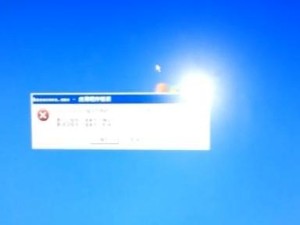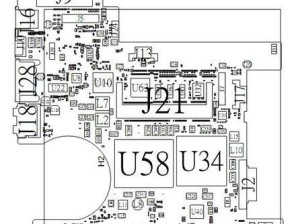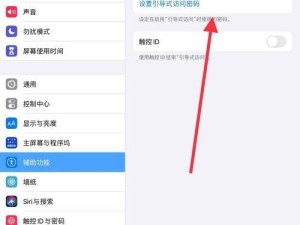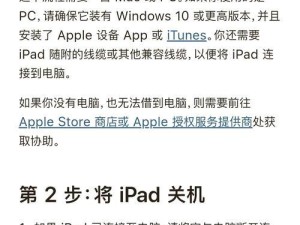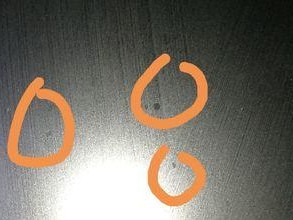随着时间的推移,电脑的性能可能会变得缓慢且不稳定。在这种情况下,重新安装操作系统可以是解决问题的有效方法。本文将为您提供一份详细的W7旗舰重做系统教程,帮助您轻松地提升电脑性能。
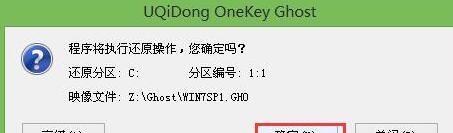
一、备份重要文件
在进行系统重装之前,务必要备份您电脑上的重要文件。这包括照片、文档和其他个人文件。可以将它们存储在外部硬盘、云存储或其他安全的存储设备上。
二、下载并制作安装盘
从Windows官方网站下载W7旗舰系统的ISO文件,并使用专业软件制作一个启动盘,以便之后进行安装。
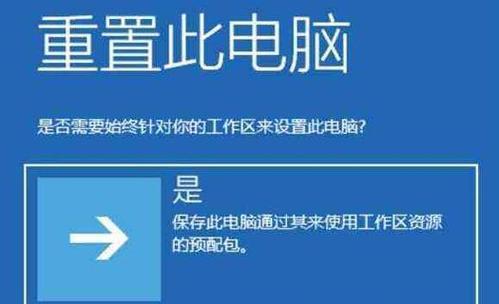
三、检查系统要求
在进行系统重做之前,请确保您的电脑满足W7旗舰系统的最低要求。这包括处理器、内存、存储空间和图形处理器等硬件要求。
四、设置BIOS
进入计算机的BIOS界面,将启动顺序设置为从USB或光盘启动。这将确保您可以使用安装盘进行系统重装。
五、重新启动电脑并进入安装界面
插入安装盘后,重新启动电脑。按照屏幕上的指示,选择语言、时区和键盘布局等选项。
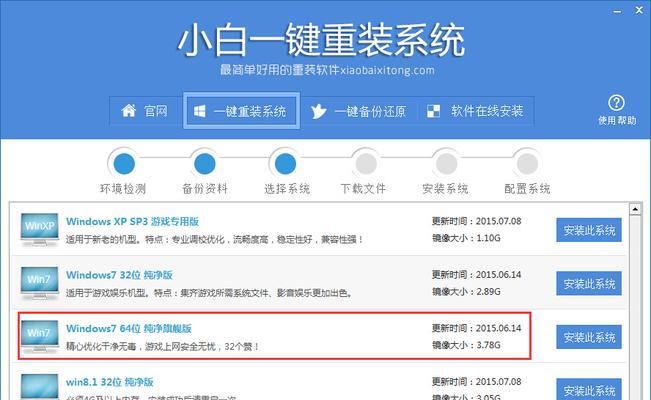
六、选择系统安装类型
在安装界面上,选择“自定义安装”。这将允许您对硬盘进行分区,并选择安装位置。
七、删除旧的系统分区
选择旧的系统分区,并点击“删除”。确保所有旧系统相关文件都被删除,以便进行干净的系统重装。
八、创建新的系统分区
点击“新建”按钮,创建一个新的系统分区。根据您的需求和硬盘空间,设置合适的大小。
九、格式化新的系统分区
选中新的系统分区,并点击“格式化”。这将清除分区中的所有数据,并为重装系统做准备。
十、开始系统安装
选择新的系统分区,点击“下一步”开始安装过程。耐心等待安装完成。
十一、设定个人选项
在系统安装完成后,根据您的个人喜好和需求,设置用户名、密码和其他个人选项。
十二、安装驱动程序
安装操作系统后,您需要手动安装计算机的硬件驱动程序,以确保设备正常工作。
十三、安装重要软件
根据您的需求,安装必要的软件和应用程序,如浏览器、办公软件、杀毒软件等,以满足日常使用需求。
十四、恢复个人文件
从之前备份的文件中恢复您的个人文件,确保您的重要数据得到保留。
十五、系统优化与更新
优化系统设置,并下载并安装所有必要的系统更新。这将确保您的电脑处于最佳状态,并提供最新的功能和安全性。
通过本文所提供的W7旗舰重做系统教程,您可以轻松地提升电脑性能。备份文件、制作安装盘、设置BIOS、进行分区和格式化等关键步骤将为您提供清洁的系统环境,并确保您的电脑处于最佳状态。记得随后安装驱动程序、重要软件和进行系统优化与更新,您将拥有一个焕然一新的电脑体验!